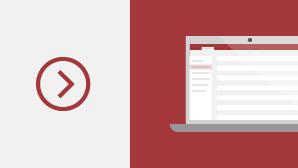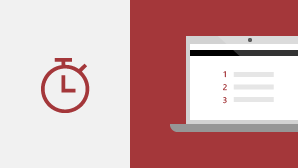Ha Access 2016-osról frissít Access 2019-re, a kordában maradt összes funkcióval rendelkezik – és néhány újat is észre fog venni!
Adatábrázolás új diagramokkal
11 új diagram közül választhat, és könnyebben megértheti az űrlapokban és jelentésekben tárolt adatokat. A mezőket leképezheti a diagram dimenzióira, és azonnal megnézheti a módosítások előnézetét.
Használhatja az Access-adatbázisokban használható új diagramokat.
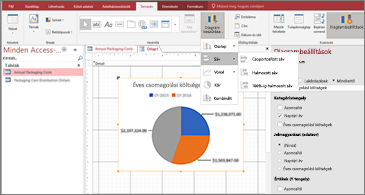
Oszlopdiagramok
Az oszlopdiagramokon a vízszintes tengely mentén jelennek meg a kategóriák (Kategória tulajdonság), a függőleges tengely mentén az értékek (Értékek (Y tengely) tulajdonság).
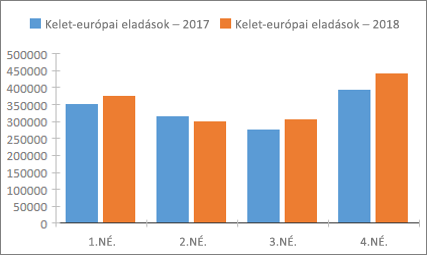
Vonaldiagramok
A vonaldiagramokon a vízszintes tengely mentén egyenletesen elosztva jelennek meg a kategóriák (Kategória tulajdonság), a függőleges tengely mentén szintén egyenletesen elosztva az értékek (Értékek (Y tengely) tulajdonság).
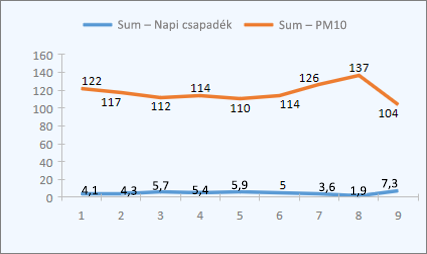
Sávdiagramok
A sávdiagramokon a függőleges tengely mentén vannak elrendezve a kategóriák (Értékek (Y tengely) tulajdonság), az értékek a vízszintes tengelyen vannak ábrázolva (Kategóriatengely tulajdonság). A sávdiagramon fel van cserélve a kategóriák és az értékek dimenziója.
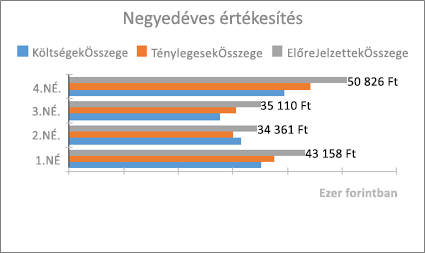
Tortadiagramok
A kördiagramokon körszeletként vannak ábrázolva a kategóriák (Kategóriatengely tulajdonság). Az adatértékek (Értékek (Y tengely) tulajdonság) százalékként jelennek meg, a diagram körének egészéhez képest ábrázolva.
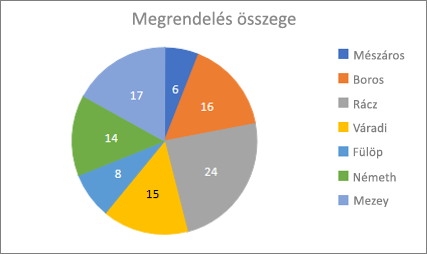
Kombinált diagramok
A kombinált diagram két vagy több eltérő típusú diagramot egyesít magában, például egy csoportosított oszlopdiagramot és egy vonaldiagramot, hogy eltérő, de egymással összefüggő adatokat ábrázoljon.
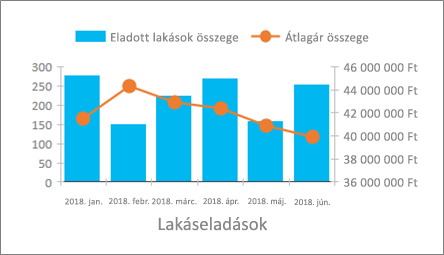
Nagy méretű szám (bigint) támogatása
A Nagy szám adattípus egy nem pénzbeli numerikus értéket tárol, és kompatibilis az SQL_BIGINT adattípussal az ODBC-ben. Ez az adattípus hatékonyan végez számításokat nagy számokkal.
A Nagy méretű szám mezőként felvehető egy Access-táblába. Kapcsolódhat a megfelelő – például SQL Server bigint – adattípust használó adatbázisokhoz, illetve importálhat belőlük.
Ha a Nagy méretű szám adattípust külső források csatolásához vagy külső forrásokból való importáláshoz támogatáshoz használni, először ki kell választania egy beállítást az Access beállításai párbeszédpanelen. Kattintson a Fájl > Beállítások > Jelenlegi adatbázis elemre. A beállítások párbeszédpanel alján az Adattípusok támogatási beállításai szakasz látható. Válassza a Csatolt/Importált táblák BigInt-adattípusának támogatása lehetőséget.
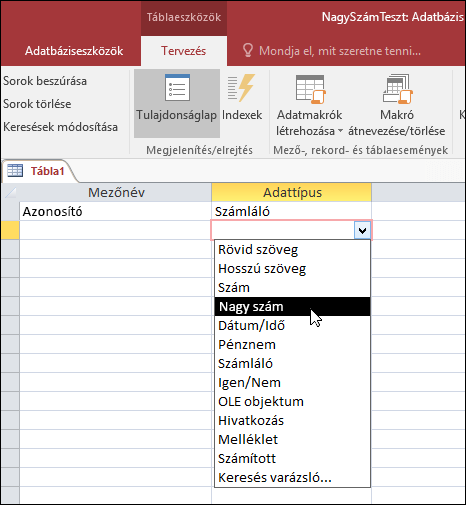

A dBASE támogatása visszament
Örömmel tudatjuk, hogy újra bevezetjük a dBASE fájltámogatást (.dbf) az Accessben. Az Accessben ismét importálhatja vagy csatolhatja a dBASE-fájlokban tárolt adatokat, valamint exportálhatja az adatokat dBASE-fájlokba.
A dBASE-fájlok importálásának és csatolásának további tudnivalókat az Adatok importálása a dBASE adatbázisból és az adatok csatolása a dBASE adatbázisba.
Az Access-adatok dBASE-fájlokba való exportálásának további tudnivalókat az Adatok exportálása dBASE fájlba.

Tulajdonságlap rendezése
Nem találja a kívánt tulajdonságot a tulajdonságlapon a több tucat elérhető tulajdonság között? Az űrlapok és jelentések tulajdonságlapja alapján is rendezhet! Soha nem volt még ilyen egyszerű megtalálni egy tulajdonságot a tulajdonságlapon. Az űrlapok és jelentések több tucat tulajdonságot tartalmaznak, amelyek több lapon elterjednek, ami néha azt jelenti, hogy nehéz megtalálni a kívánt tulajdonságot. Ha tudja a kívánt tulajdonság nevét, a lista rendezése megkönnyíti a keresését.
Ha űrlapokat és jelentéseket tervez, nyissa meg a tulajdonságlapot, és a jobb felső sarokban egy rendezési kapcsológomb látható. Az alapértelmezett rendezetlen beállítás az Accessben használt eredeti sorrendben sorolja fel a tulajdonságokat.
Kattintson a Rendezés gombra, és az Access betűrendbe rendezi a tulajdonságok listáját.
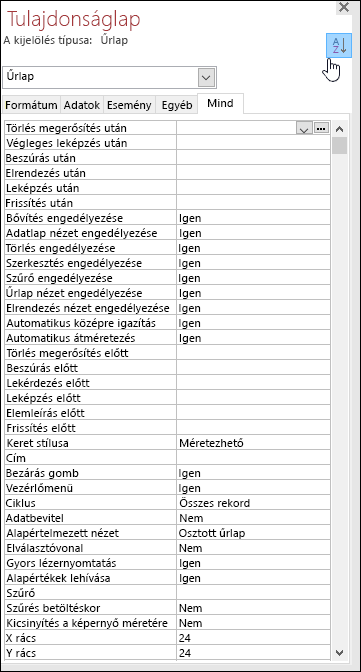
Kattintson ismét a Rendezés gombra a rendezés alapértelmezett beállításra való vissza-vissza váltáshoz.
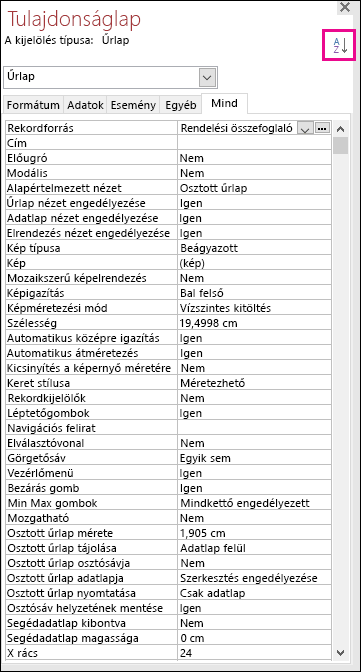
Új címkenév tulajdonság vezérlőkhöz
A Címke neve egy új tulajdonság, amelyet azért adtunk a vezérlőkhöz, hogy társíthatók legyenek a címkevezérlők más vezérlőkkel. A társításhoz a címkevezérlőt korábban ki kellett „vágni”, majd „beilleszteni” egy másik vezérlőbe. Az új Címke neve tulajdonsággal most egyszerűen társíthat a címkevezérlők nevébe írva.
Ha társítja egy címke nevét egy vezérlővel, azzal javítja az akadálymentességet, mert a kisegítő eszközök érzékelni és jelezni tudják a kapcsolatot.
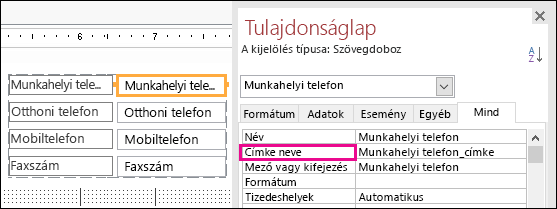
ODBC-kapcsolat újrapróbálkozási logikája
Ha az Access elveszíti az ODBC-kapcsolatot egy külső adatforrással, a felhasználóknak be kell zárniuk, majd újra meg kell nyitniuk az Access-adatbázisukat ahhoz, hogy továbbra is dolgoznak az ilyen külső adatforrások adatait használó objektumokkal. Az Access akkor sem próbálja újra létrehozni a megszakadt kapcsolatot, ha a kapcsolat ismét érvényes, és a felhasználók semmit sem tehetnek azért, hogy az Access megpróbálkossa újracsatlakozni a külső adatforráshoz.
Továbbfejlesztettük ezt a felhasználói élményt, így ha az Access elveszíti az ODBC-kapcsolatot egy külső adatforrással, az Access megpróbál automatikusan újra csatlakozni az adatforráshoz. Ebben az esetben a következő élményben lehet része:
-
Ha az Access elveszíti az ODBC-kapcsolatot egy használni próbált külső adatforrással, hibaüzenet jelenik meg, amely leírja a hibát.
-
Az Access mostantól megkísérli automatikusan újracsatlakozni az adatforrást olyan műveletek végrehajtásakor, amelyek külső adatforráshoz való csatlakozást igényelnek. Ha az újrapróbálkozás sikeres, az adatokkal és az adatbázis-objektumokkal anélkül folytathatja a munkát, hogy be kell zárnia, majd újra meg kell nyitnia az Accesst.
-
Ha az újrapróbálkozás meghiúsul, nem fog tudni olyan objektumokkal dolgozni, amelyek a megszakadt külső adatforrásokat használják, de folytathatja a munkát az adatbázis más olyan területekkel, amelyek nem függnek az elérhetetlen adatforrástól.
-
Ha ismét olyan adatokat vagy más objektumokat kísérel meg használni, amelyek a külső adatkapcsolatokat használják, az Access ismét megpróbál csatlakozni a külső adatforráshoz.
Akadálymentességi fejlesztések
Továbbra is arra kérjük, hogy az Access akadálymentessége minden ügyfelünk számára elérhető legyen. Az Access 2019-ben számos új fejlesztést fog látni az Access fekvő tájolásában.
Íme néhány fejlesztés, amely a Windows Narrátor és más kisegítő technológiák használata esetén látható:
-
A keresőmezők és kombinált lista állapota (összecsukva vagy kibontva) most már felismerhető és olvasható.
-
A keresés vagy kombinált lista teljes sora, ha több oszlop van, most már felismerhető és olvasható.
-
A beállítások csoportneve és egy párbeszédpanelen található (akár kijelölt, akár nem kijelölt) beállítás állapota most már felismerhető és olvasható.
-
Az adatlaposzlop szűrőmenüje mostantól felismerhető és olvasható.
-
A Windows Narrátor beolvasási módjában mostantól a Balra vagy a Jobbra nyílbillentyűt lenyomva navigálhat egy választógombra, és a Szóköz vagy az Enter billentyű lenyomása után válthatja azt.
-
A Narrátor és más kisegítő technológiák mostantól további vezérlőelemeket hallanak, amikor mellékleteket, lapvezérlőket és jelölőnégyzet-vezérlőket használnak űrlapokon, jelentéseken és adatlapon.
-
A Narrátor és más kisegítő technológiák mostantól egyszerűbben felolvastatják a tábla-, lekérdezés- és űrlapadatlapokban megjelenített oszlopneveket.
-
Továbbfejlesztett kísérőszöveg és egyéb kisegítő technológiák, amikor egy űrlapszakasz vezérlőeleme kapja a fókuszt.
Íme néhány fejlesztés, amely a Windows kontrasztos mód használata esetén látható:
-
Az űrlap vagy adatlap alján lévő rekordnavigációs sáv szűrőgombja most már látható.
-
Az Adatokkal kapcsolatos feladatok kezelése párbeszédpanel Mentett importok lapja helyesen jelenik meg, és most már látható a szöveg szerkesztésekor.
-
Kontrasztos módban megjelenített űrlapok és jelentések, például adatlap oszlopfejlécek, téma szerint használható parancsgomb-vezérlők és fókuszcella szövegszíne adatlapok esetén.
További akadálymentesség-fejlesztések az Accessben
-
Táblázat létrehozásához nyomja le az Alt+Ő billentyűkombinációt. A táblaoszlop szűrőmenüinek megnyitásához nyomja le a Q billentyűt. A Keresés és csere párbeszédpanel megnyitásához nyomja le az FD billentyűt.
-
Az F6 billentyűvel és a Shift+F6 billentyűkombinációval mostantól az előugró űrlapok minden szakaszát végigjátszható.
Egyszerűbben szerkeszt egy új értéklista-elemet
Bevezettünk egy új billentyűparancsot, amellyel egyszerűen megnyithatja a Listaelemek szerkesztése párbeszédpanelt, amikor értéklista alapú kombinált listákkal dolgozik Access-űrlapokon.
Ha a kombinált lista adatforrása egy értéklista, és az Értéklista szerkesztésének engedélyezése tulajdonság értéke Igen, akkor működik az új billentyűparancs. Ha Űrlap nézetben a kombinált listában van a fókusz, a Ctrl+E billentyűkombinációt lenyomva megnyithatja a Listaelemek szerkesztése párbeszédpanelt.
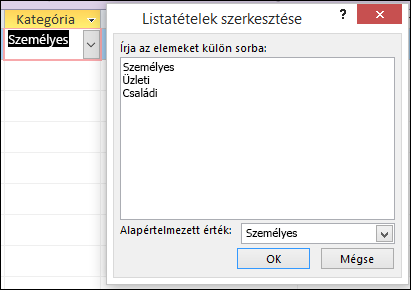
A "Mondja el, mit mondjak" mező továbbfejlesztések
A menüszalag tetején található Mondja el, mit szeretne tenni mezője továbbfejlesztett kereséssel, tartalommal és javaslatokkal frissült, hogy jobb és gyors választ tudj adni a kérdéseire. Mostantól, amikor egy adott feladatra, függvényre vagy kérdésre keres, számos lehetőség közül választhat. Ha ez egy gyors feladat, az Access megpróbál gondoskodni róla közvetlenül a "Mondja el, mit mondjak" ablaktáblából. Ha összetettebb kérdésről van szükség, segítséget mutatunk Önnek, hogy úgy gondoljuk, a legjobban megfelel az igényeinek. Próbálja ki, hogy milyen gyorsan találja meg, amit keres, és milyen gyorsan el tudja végeznünk a dolgokat.
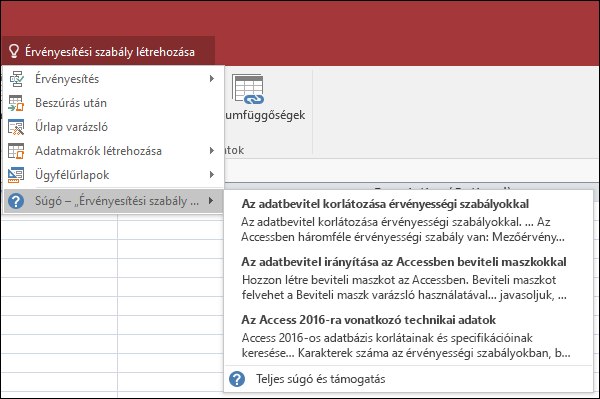
A tervezőablakban található objektumok könnyebben átméretezhetők
Meghallottunk egy visszajelzést, amely szerint a táblaobjektumok átméretezése a Lekérdezéstervező és a Kapcsolat ablakokban nehéz. Meghallgattuk a visszajelzését, és megkönnyítettünk a szegélyek kattintható területének megragadásában. Ezekben az ablakokban mostantól egyszerűbben fogja megragadni és átméretezéssel átméretezésre a táblázatok szegélyét.
Azt is meghallgatta a visszajelzés, hogy az előugró űrlapok egérrel való megragadása és mozgatása nehéz volt. Hasonlóképpen, ezekben az esetekben megkönnyítettünk a szegélyek kattintható területének az egérrel való megragadását. Mostantól egyszerűbben fogja fogni és átméretezéssel átméretezéssel a táblázatok szegélyét az egérrel, illetve az előugró űrlapok áthelyezését.
A navigációs ablak görgetési fejlesztései
Meghallgattuk az ügyfelek visszajelzését, amely szerint a navigációs ablak objektumlistán nagy DPI megjelenítési módban való görgetés váratlan viselkedést eredményezett. Továbbfejlesztettük ezt a területet, ami azt jelenti, hogy a magasabb DPI megjelenítési módokban a navigációs ablak használata esetén nem szabad az "ütközések" feliratot görgetni.